Лесно и бързо ръководство за root достъп на Android

След като руутнете телефона си с Android, имате пълен достъп до системата и можете да стартирате много видове приложения, които изискват root достъп.
Компресирането на множество файлове в един ZIP файл може да бъде много удобно, особено за споделяне. Процесът значително свива размера на всички файлове и го компресира в една папка, така че както подателят, така и получателят да могат да качват и изтеглят групови файлове без никакви проблеми.
Вероятно е, че ако някога сте се опитвали да отворите zip файл на вашия Android, трябва да сте срещнали някакво съобщение за грешка. Е, има няколко Zip File Extractors за Android, които могат да ви помогнат да разархивирате файлове и също така да създадете такъв с няколко прости докосвания и плъзгане.
Топ 5 екстрактори на Zip файлове за Android
Компресирането или компресирането на файлове за намаляване на размера на изтегляне на файла е чудесен начин да спестите място. И така, ето кратко описание на най-добрите Zip екстрактори за Android, които могат да помогнат за достъпа до тези Zip папки и дори да направят zip файл на вашия Android.
1. WinZip – Инструмент за разархивиране на цип
WinZip със сигурност е едно от най-популярните имена, когато става въпрос за архивиране и разархивиране на файлове на работния плот . Въпреки че компанията си проправи път и към Android, така че несъмнено можете да очаквате прилично изживяване и на смартфони. Приложението WinZip за Android е съвместимо с почти всички популярни типове архивни файлове и има поддръжка за Dropbox и Google Drive. Следователно, след като вашите файлове са компресирани и компресирани, можете лесно да ги споделите чрез двете платформи за съхранение в облак.
Професионалисти:
минуси:
Инсталирайте този Zip екстрактор за Android тук !
2. 7Zipper 2.0 (7zip, rar, zip)
Както подсказва името, този Zip екстрактор за Android е предназначен да архивира и извлича 7Zip файлови разширения. Освен това, zip екстракторът поддържа разархивиране на файлове като jar, rar, lzh, zip, 7z, bz2, egg, alz и други, като същевременно ви позволява да създавате zip, 7z и jar архиви без усилие. Приложението предлага многократна селекция от файлове и ви позволява да копирате, премествате, преименувате, изтривате и създавате резервно копие на вашите файлове. Инструментът поддържа и опции за преглед и преоразмеряване на изображения.
Плюсове: е
минуси:
Направете zip файл с 7Zipper, като го изтеглите от тук !
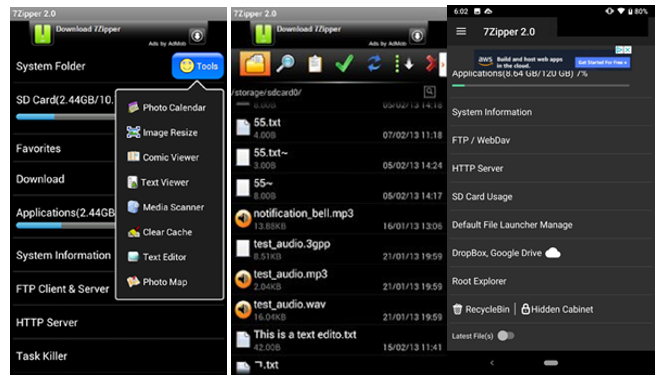
3. Инструмент за разархивиране – Zip File Extractor за Android
Инструментът за разархивиране е друго популярно решение за компресиране и разархивиране на различни типове архивни файлове с едно докосване. Веднъж стартиран, инструментът за разархивиране автоматично сканира и намира компресирани файлове на телефона ви, така че да можете да извлечете множество zip файлове наведнъж. Освен това инструментът позволява на потребителите да компресират файлове за споделяне в платформи за социални медии или изпращане на имейл.
Професионалисти:
минуси:
Zip, разархивирайте файлове с Unzip Tool сега!
4. Solid Explorer File Manager
Както подсказва името, Solid Explorer File Manager звучи повече като приложение за управление на файлове, отколкото Zip екстрактор за Android. Въпреки това, причината да бъде включен в нашия списък е способността му да извлича компресирани файлове бързо и ефективно. С него можете лесно да изследвате свойствата на компресираните файлове като техния действителен размер и дори контролни суми. Това несъмнено е бонус функция, ако сте изтеглили файлове и искате да потвърдите, че не са променени.
Професионалисти:
минуси:
Изтеглете този инструмент за извличане на zip файлове за Android сега!

5. ZArchiver
ZArchiver завършва или списък на петте най-добри Zip екстрактори за Android. Приложението идва с лесни контроли и се предлага с поддръжка за много типове архивни файлове. Можете да направите zip файл със следните типове архиви, включително 7z, zip, bzip2, gzip, XZ, tar и много други. ZArchiver се предлага и с вграден файлов мениджър, така че можете лесно да организирате компресираните си файлове на едно място.
Професионалисти:
минуси:
Вземете ZArchiver точно тук, за да архивирате или отворите zip файл с едно докосване!
Ако срещнете някакви проблеми, докато изпробвате някой от гореспоменатите Zip File Extractors за Android или имате някакви препоръки, можете да направите коментар по-долу!
Тъй като сте тук, бихте ли разгледали нашия канал в YouTube, за да намерите най-новите технически актуализации, уроци с инструкции и други ръководства за отстраняване на неизправности?
След като руутнете телефона си с Android, имате пълен достъп до системата и можете да стартирате много видове приложения, които изискват root достъп.
Бутоните на вашия телефон с Android не са само за регулиране на силата на звука или събуждане на екрана. С няколко прости настройки те могат да се превърнат в преки пътища за бързо заснемане на снимки, прескачане на песни, стартиране на приложения или дори активиране на функции за спешни случаи.
Ако сте забравили лаптопа си на работа и имате спешен доклад, който да изпратите на шефа си, какво трябва да направите? Да използвате смартфона си. Още по-сложно е да превърнете телефона си в компютър, за да вършите много задачи едновременно по-лесно.
Android 16 има джаджи за заключен екран, с които можете да променяте заключения екран по ваш избор, което го прави много по-полезен.
Режимът „Картина в картината“ на Android ще ви помогне да свиете видеото и да го гледате в режим „картина в картината“, гледайки видеото в друг интерфейс, за да можете да правите други неща.
Редактирането на видеоклипове на Android ще стане лесно благодарение на най-добрите приложения и софтуер за редактиране на видео, които изброяваме в тази статия. Уверете се, че ще имате красиви, вълшебни и стилни снимки, които да споделяте с приятели във Facebook или Instagram.
Android Debug Bridge (ADB) е мощен и универсален инструмент, който ви позволява да правите много неща, като например намиране на лог файлове, инсталиране и деинсталиране на приложения, прехвърляне на файлове, root и флаш персонализирани ROM-ове, както и създаване на резервни копия на устройства.
С приложения с автоматично щракване. Няма да се налага да правите много, когато играете игри, използвате приложения или задачи, налични на устройството.
Въпреки че няма магическо решение, малки промени в начина, по който зареждате, използвате и съхранявате устройството си, могат да окажат голямо влияние върху забавянето на износването на батерията.
Телефонът, който много хора обичат в момента, е OnePlus 13, защото освен превъзходен хардуер, той притежава и функция, която съществува от десетилетия: инфрачервеният сензор (IR Blaster).







